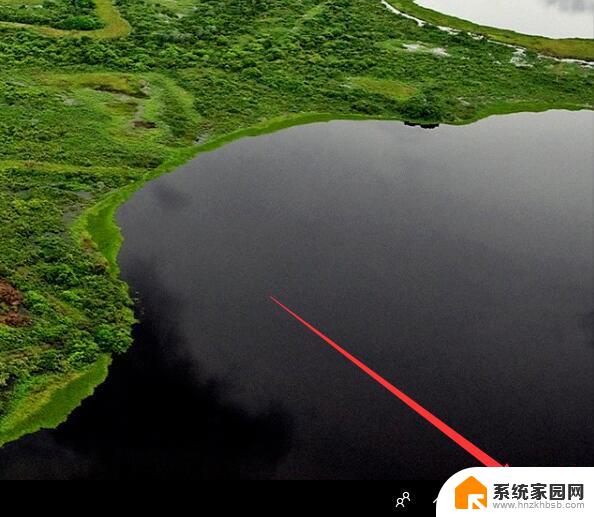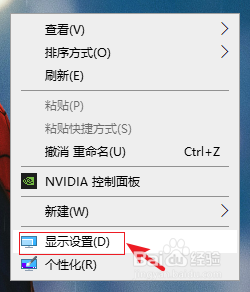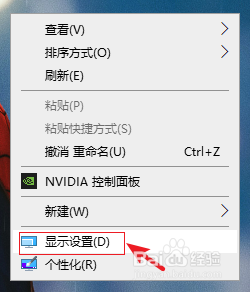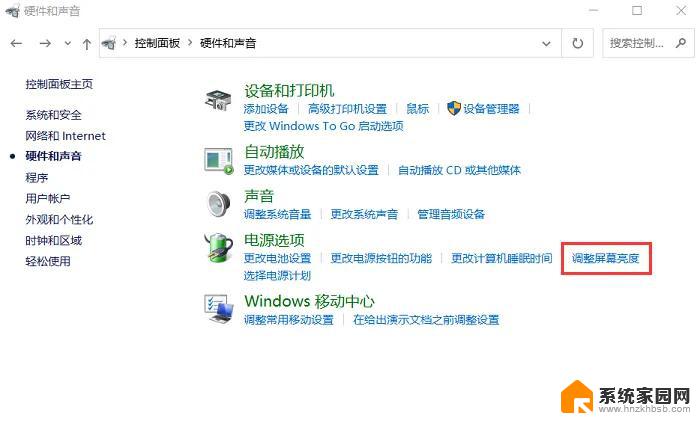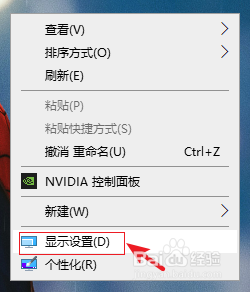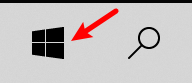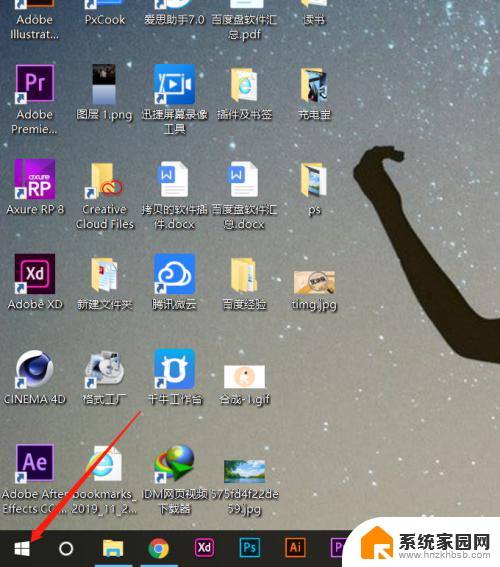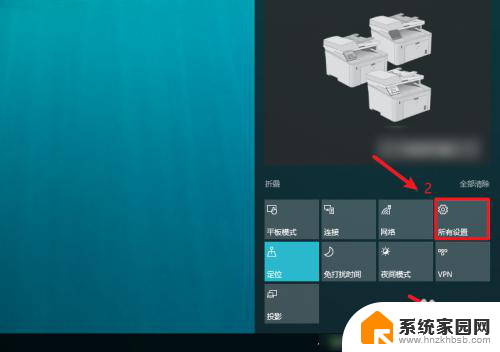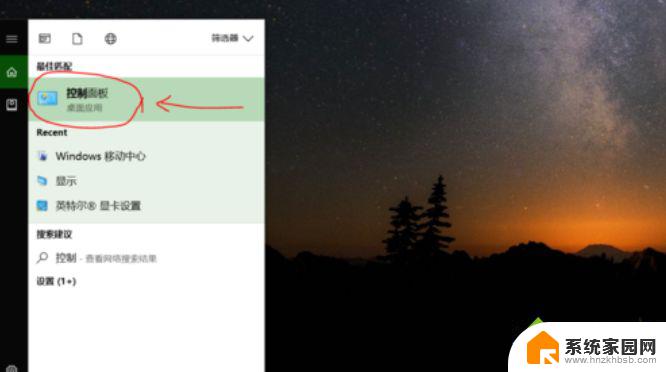电脑显示屏设置常亮怎么设置 win10怎么设置屏幕常亮
更新时间:2024-05-12 13:58:03作者:yang
在日常使用电脑时,有时候我们希望屏幕保持常亮状态,以便更好地查看内容或操作,在win10系统中,设置屏幕常亮可以通过简单的操作实现。下面将介绍如何在win10系统中设置电脑显示屏保持常亮的方法。
方法如下:
1.打开电脑,在桌面上空闲处,单击鼠标右键,选择个性化。
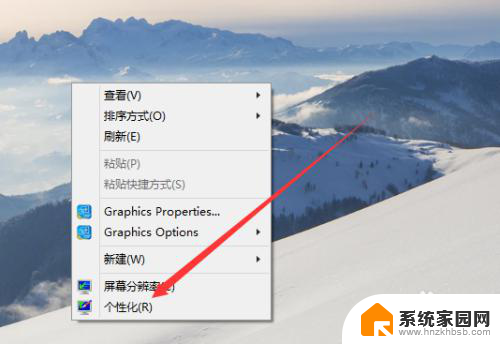
2.进入个性化页面,选择右下角的屏幕保护程序。
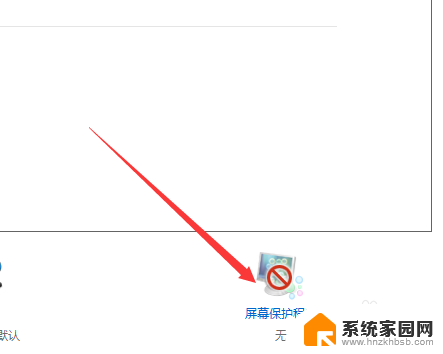
3.弹出屏幕保护程序窗口,点击下方的更改电源设置。
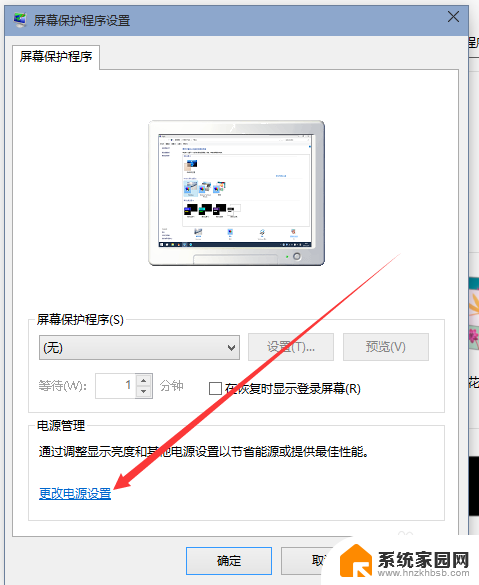
4.进入更改页,在所选的电源计划后面点击更改计划设置。
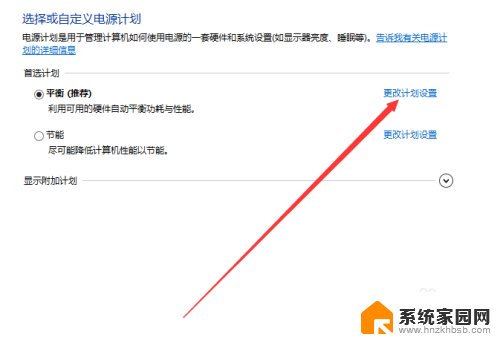
5.在接下来的页面把关闭显示器和使计算机进入睡眠状态都选择从不。
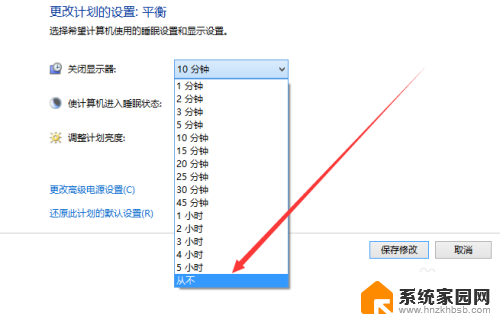
6.选好之后,点击页面下方的保存修改。计算机就不再自动关闭屏幕或者休眠了。
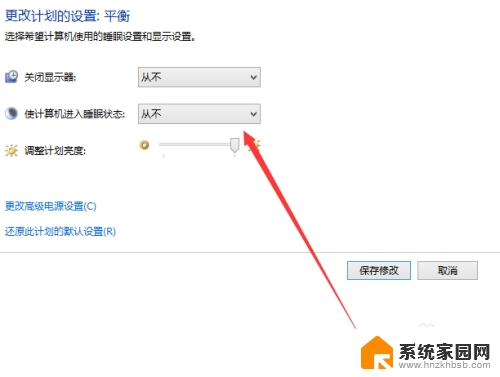
以上就是电脑显示屏设置常亮的全部内容,如果还有不清楚的用户,可以参考以上步骤进行操作,希望能对大家有所帮助。